VBA permite-lhe seleccionar uma célula, intervalos ou todas as células da folha de trabalho. Você pode manipular a célula ou intervalo selecionados usando o objeto de seleção.
seleccione uma única célula usando VBA
pode seleccionar uma célula numa folha de trabalho usando o método Select., O código a seguir selecione a célula A2 da planilha:
Range("A2").Select
Ou
Cells(2, 1).Select
O resultado é:
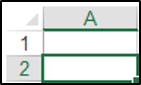
Selecione um Intervalo de Células Usando o VBA
Você pode selecionar um grupo de células em uma planilha usando o método Select e o objeto Range., O código a seguir irá selecione A1:C5:
Range("A1:C5").Select
Selecionar um Intervalo de Células Não Contíguas Usando o VBA
Você pode selecionar células ou intervalos que não estão próximos uns dos outros, separando as células ou intervalos usando uma vírgula no VBA. O seguinte código permitir-lhe-á seleccionar as células A1, C1 e E1:
Range("A1, C1, E1").Select
Pode também seleccionar conjuntos de intervalos não contíguos em VBA., O seguinte código irá seleccionar A1: A9 E B11: B18:
Range("A1:A9, B11:B18").Select
seleccione Todas as células de uma folha de cálculo
poderá seleccionar todas as células de uma folha de cálculo usando VBA. O seguinte código selecionará todas as células em uma planilha.
Cells.Select
seleccione uma linha
Pode seleccionar uma determinada linha numa folha de cálculo usando o objecto da linha e o número de índice da linha que deseja seleccionar., O seguinte código irá seleccionar a primeira linha da sua folha de trabalho:
seleccione uma coluna
poderá seleccionar uma determinada coluna numa folha de trabalho usando o objecto da coluna e o número de índice da coluna que deseja seleccionar. O código a seguir irá selecionar a coluna C na folha de cálculo:
Columns(3).Select
Selecione o Último Não-Célula em Branco na Coluna
Vamos dizer que você tem dados nas células A1, A2, A3 e A4 e você gostaria de selecionar o último não-célula em branco, que seria a célula A4 na coluna., Você pode usar VBA para fazer isso e o alcance.Método final.
A gama.O método final pode levar quatro argumentos: xlToLeft, xlToRight, xlUp e xlDown.
O código a seguir irá selecionar o último não-célula em branco, que seria A4, neste caso, se A1 é a célula ativa:
Range("A1").End(xlDown).Select
Selecione o Último Não-Célula em Branco na Linha
Vamos dizer que você tem dados nas células A1, B1, C1, D1, e E1 e você gostaria de selecionar o último não-célula em branco, que seria a célula E1 na linha. Você pode usar VBA para fazer isso e o alcance.Método final.,
O código a seguir irá selecionar o último não-célula em branco, que seria E1 neste caso, se A1 é a célula ativa:
Range("A1").End(xlToRight).Select
Selecione a Região Atual em VBA
Você pode usar a Propriedade CurrentRegion do Objeto Range para selecionar um intervalo retangular em branco e não-branco células em torno de um determinado dado de entrada de célula. Se tiver dados nas células A1, B1 e C1, o seguinte código irá seleccionar esta região em torno da célula A1:
Range("A1").CurrentRegion.Select
de modo a que o intervalo A1:C1 seja seleccionado.,
seleccione uma célula relativa a outra célula
pode usar a propriedade de deslocamento para seleccionar uma célula relativa a outra célula. O código a seguir mostra como selecionar a célula B2, que é de 1 linha e 1 coluna em relação à célula A1:
Range("A1").Offset(1, 1).Select
Selecionar um Intervalo Nomeado no Excel
Você pode selecionar intervalos nomeados bem. Digamos que você nomeou as células A1:A4 fruta., Você pode usar o seguinte código para seleccionar este intervalo com nome:
Range("Fruit").Select
a Seleção de uma Célula em Outra Planilha
para selecionar uma célula em outra planilha, você precisa primeiro ativar a planilha usando as Folhas de cálculo.Activar método. O seguinte código permitir-lhe-á seleccionar a célula A7, na folha chamada Sheet5:
Worksheets("Sheet5").ActivateRange("A1").Select
manipulando o objecto de selecção em VBA
Depois de ter seleccionado uma célula ou Gama de células, poderá referir-se ao objecto de selecção para manipular estas células., O seguinte código selecciona as células A1: C1 e define o tipo de letra destas células como Arial, o peso do tipo de letra a negrito, o estilo do tipo de letra A itálico e a cor do preenchimento a verde.
O resultado é:

Usando o End With Construir
podemos repetir o exemplo acima usando “Com” para se referir ao Objeto de Seleção apenas uma vez. Isto poupa a digitação e normalmente torna o seu código mais fácil de ler.